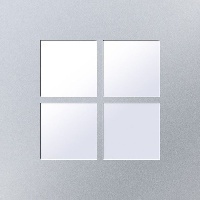Ansible 命令执行模块
经过前面的介绍,我们已经熟悉了 Ansible 的一些常识性的东西和如何编译安装Ansible,从本章开始我们将全面介绍 Ansible 的各种生产常用模块,这些也是我们使用 Ansible 的过程中必须掌握的重点,本章将介绍和使用 Ansible 中经常使用的一些模块,大体模块分为: 文件操作类,命令执行类,系统管理类,等使我们能对 Ansible 有一个全面的了解.
命令执行模块
◆Command◆
Command模块是Ansible的默认调用模块,它可以帮助我们在远程主机上执行任意命令,但是需要注意的是,使用Command模块执行命令时,如果需要执行的命令是单一的命令那没什么,但如要需要使用含有管道符,重定向,等特殊字符,这些符号我们的Command是不能识别出来的,当你需要使用管道符的时候应该考虑shell模块来实现,如果远程节点是 windows 系统,则需要使用 win_command 模块.
下面来看它的几个常用参数:
命 令 参 数 | 参 数 解 释 |
|---|---|
free_form | 必要参数,默认会使用,无需手动添加 |
chdir | 指定一个目录,在执行命令前首先会切换到指定目录中去 |
creates | 当指定的文件存在时,就不执行对应命令,起到判断的作用 |
removes | 与creates参数相反,当指定的文件不存在时,就不执行对应命令 |
首先通过root用户执行一条ls命令,ls默认会打印出/root/家目录下的文件,这是因为ansible默认的执行路径就是自己的家目录.
[root@localhost ~]# ansible all -m command -a "ls"
192.168.10.20 | SUCCESS | rc=0 >>接下来我们通过chdir选项改变一下工作目录的位置,并再次ls查询一下,你会发现目录变化了,chdir 参数在执行命令前,会先进入到指定的目录中然后执行后续的命令.
[root@localhost ~]# ansible all -m command -a "chdir=/boot ls"
192.168.10.20 | SUCCESS | rc=0 >>
config-3.10.0-862.el7.x86_64
efi
grub2
initramfs-3.10.0-862.el7.x86_64.img
symvers-3.10.0-862.el7.x86_64.gz
vmlinuz-3.10.0-862.el7.x86_64接下来看一下下面的两个参数,creates参数当/root目录不存在则执行echo,而removes则是当文件存在则执行,两个可以形成鲜明的对比啊.
[root@localhost ~]# ansible all -m command -a 'creates=/root echo "check ok"'
192.168.10.20 | SUCCESS | rc=0 >>
skipped, since /root exists
[root@localhost ~]# ansible all -m command -a 'removes=/root echo "check ok"'
192.168.10.20 | SUCCESS | rc=0 >>
check ok◆Shell◆
shell 模块可以帮助我们在远程主机上执行命令,它与 command 模块不同之处是 shell 模块在远程主机中执行命令时,会运行远程主机上的 /bin/sh 程序处理,也就是说它不是直接执行命令,而是交给了bash来托管执行,这样一来我们的管道符也就被支持了,笔者还是常用shell这个模块的,因为方便.
下面来看它的几个常用参数:
命 令 参 数 | 参 数 解 释 |
|---|---|
free_form | 必要参数,默认会使用,无需手动添加 |
chdir | 指定一个目录,在执行命令前首先会切换到指定目录中去 |
creates | 当指定的文件存在时,就不执行对应命令,起到判断的作用 |
removes | 与creates参数相反,当指定的文件不存在时,就不执行对应命令 |
executable | 默认系统会使用bash这个shell执行,如果要切换shell则使用这个选项 |
shell 模块中 chdir、creates、removes参数的作用与 command 模块中的作用都是相同的,这里为了节约篇幅只举一个小例子,改变一下它的默认路径.
[root@localhost ~]# ansible all -m shell -a "chdir=/boot ls"
192.168.10.20 | SUCCESS | rc=0 >>
config-3.10.0-862.el7.x86_64
efi
grub2
initramfs-3.10.0-862.el7.x86_64.img
symvers-3.10.0-862.el7.x86_64.gz
vmlinuz-3.10.0-862.el7.x86_64紧接着我们看一下executable这个参数来指定一个默认shell,由于这里没有其他shell我们就用bash来演示一下吧.
[root@localhost ~]# ansible all -m shell -a "executable=/bin/bash uname -r"
192.168.10.20 | SUCCESS | rc=0 >>
3.10.0-862.el7.x86_64
[root@localhost ~]# ansible all -m shell -a "executable=/bin/bash uname -r" -o
192.168.10.20 | SUCCESS | rc=0 | (stdout) 3.10.0-862.el7.x86_64◆Script◆
script 模块可以帮助我们在远程主机上执行我们编写的管理主机的脚本,也就是说,脚本一直存在于你的管理主机本地,无需手动拷贝到远程主机,你当然也可以使用copy模块将你的脚本拷贝到远程主机,然后执行/bin/bash调用脚本执行,但是这样就太麻烦了,幸好Ansible为我们提供了script管理模块.
下面来看它的几个常用参数:
命 令 参 数 | 参 数 解 释 |
|---|---|
free_form | 必要参数,默认会使用,无需手动添加 |
chdir | 指定一个目录,在执行命令前首先会切换到指定目录中去 |
creates | 当指定的文件存在时,就不执行对应命令,起到判断的作用 |
removes | 与creates参数相反,当指定的文件不存在时,就不执行对应命令 |
我们来编写一个打印系统日期的脚本,然后在使用script模块执行,看一下远程主机的执行情况,这里需要注意的是/root/data.sh是本地路径下脚本的保存位置.
[root@localhost ~]# cat data.sh
#!/bin/bash
date
[root@localhost ~]# ansible all -m script -a "/root/data.sh"
192.168.10.20 | SUCCESS => {
"changed": true,
"rc": 0,
"stderr": "Shared connection to 192.168.10.20 closed.\r\n",
"stdout": "Tue Dec 4 14:11:34 EST 2018\r\n",
"stdout_lines": [
"Tue Dec 4 14:11:34 EST 2018"
]
}接下来,我们通过使用creates关键字,先判断/etc/passwd是否存在,如果存在则不执行data.sh这个脚本,否则执行.
[root@localhost ~]# ansible all -m script -a "creates=/etc/passwd /root/data.sh"
192.168.10.20 | SKIPPED
[root@localhost ~]# ansible all -m script -a "removes=/etc/passwd /root/data.sh"
192.168.10.20 | SUCCESS => {
"changed": true,
"rc": 0,
"stderr": "Shared connection to 192.168.10.20 closed.\r\n",
"stdout": "Tue Dec 4 14:15:13 EST 2018\r\n",
"stdout_lines": [
"Tue Dec 4 14:15:13 EST 2018"
]
}文件管理模块
◆File◆
file 模块可以帮助我们完成一些对文件的基本操作,比如,创建文件或目录、删除文件或目录、修改文件权限、修以及软硬链接的创建,文件操作File在实际环境中应用还是很广泛的.
下面来看它的几个常用参数:
命 令 参 数 | 参 数 解 释 |
|---|---|
path | 必选参数,用于指定文件或者目录的路径,使用dest或name也可以 |
state | 用于指定一个文件的状态,比如state=directory代表针对目录操作 |
src | 被链接源文件路径/只应用于state=link,只用于软连接或硬链接 |
dest | 被链接到的路径/只应用于state=link,只用于软连接或硬链接 |
force | 强制创建软连接/本选项只有两个属性 yes或no |
owner | 指定文件/目录的属主,也就是所有者 |
group | 指定文件/目录的属组,也就是所属组 |
mode | 指定文件/目录的权限,也就是chmod设置的权限 |
recurse | 递归设置目录的属性,相当于chmod -R操作 |
directory | 文件状态:如果目录不存在则创建 |
file | 文件状态:即使目录不存在也不创建 |
link | 文件状态:创建软链接选项 |
hard | 文件状态:创建硬链接选项 |
touch | 文件状态:文件不存在则创建 |
absent | 文件状态:删除或取消一个链接 |
1.通过命令给远程主机创建一个名为lyshark.log文件,如果/tmp/lyshark.log文件已存在则更新时间戳,否则创建这个文件.
[root@localhost ~]# ansible all -m file -a "path=/tmp/lyshark.log state=touch"
192.168.10.20 | SUCCESS => {
"changed": true,
"dest": "/tmp/lyshark.log",
"gid": 0,
"group": "root",
"mode": "0644",
"owner": "root",
"secontext": "unconfined_u:object_r:user_tmp_t:s0",
"size": 0,
"state": "file",
"uid": 0
}2.在远程主机创建一个名为lyshark的目录,如果/tmp/lyshark这个目录存在,则不进行任何操作.
[root@localhost ~]# ansible all -m file -a "path=/tmp/lyshark state=directory"
192.168.10.20 | SUCCESS => {
"changed": true,
"gid": 0,
"group": "root",
"mode": "0755",
"owner": "root",
"path": "/tmp/lyshark",
"secontext": "unconfined_u:object_r:user_tmp_t:s0",
"size": 6,
"state": "directory",
"uid": 0
}3.在远程主机给/bin/bash命令,创建一个名为lyshark.link的软链接,文件存在则不进行任何操作.
[root@localhost ~]# ansible all -m file -a "src=/bin/bash path=/tmp/lyshark.link state=link"
192.168.10.20 | SUCCESS => {
"changed": true,
"dest": "/tmp/lyshark.link",
"gid": 0,
"group": "root",
"mode": "0777",
"owner": "root",
"secontext": "unconfined_u:object_r:user_tmp_t:s0",
"size": 9,
"src": "/bin/bash",
"state": "link",
"uid": 0
}3.在远程主机给/bin/bash命令,创建一个名为lyshark.hard的硬链接,文件存在则不进行任何操作.
[root@localhost ~]# ansible all -m file -a "src=/bin/bash path=/tmp/lyshark.hard state=hard"
192.168.10.20 | SUCCESS => {
"changed": true,
"dest": "/tmp/lyshark.hard",
"gid": 0,
"group": "root",
"mode": "0755",
"owner": "root",
"secontext": "system_u:object_r:shell_exec_t:s0",
"size": 964544,
"src": "/bin/bash",
"state": "hard",
"uid": 0
}4.在远程主机给/bin/bash命令,创建一个名为lyshark.hard的硬链接,若文件存在则强制覆盖一遍.
[root@localhost ~]# ansible all -m file -a "src=/bin/bash path=/tmp/lyshark.hard state=hard force=yes"
192.168.10.20 | SUCCESS => {
"changed": false,
"dest": "/tmp/lyshark.hard",
"gid": 0,
"group": "root",
"mode": "0755",
"owner": "root",
"secontext": "system_u:object_r:shell_exec_t:s0",
"size": 964544,
"src": "/bin/bash",
"state": "hard",
"uid": 0
}5.通过state=absent关键字,删除远程机器上的指定文件或目录,这里我们删除上面的/tmp/lyshark.hard这个硬链接.
[root@localhost ~]# ansible all -m file -a "path=/tmp/lyshark.hard state=absent"
192.168.10.20 | SUCCESS => {
"changed": true,
"path": "/tmp/lyshark.hard",
"state": "absent"
}6.在创建文件或目录的时候指定属主与属组,或直接修改远程主机上的文件或目录的属主与属组.
[root@localhost ~]# ansible all -m shell -a "rm -fr /tmp/*" -o #清空演示目录
192.168.10.20 | SUCCESS | rc=0 | (stdout)
[root@localhost ~]# ansible all -m shell -a "useradd admin" #创建一个用户与组
192.168.10.20 | SUCCESS | rc=0 >>
[root@localhost ~]# ansible all -m file -a "path=/tmp/lyshark state=directory owner=root group=admin"
192.168.10.20 | SUCCESS => { #创建/tmp/lyshark目录
"changed": true,
"gid": 1001,
"group": "admin", #指定属组为admin
"mode": "0755",
"owner": "root", #指定属主为root
"path": "/tmp/lyshark",
"secontext": "unconfined_u:object_r:user_tmp_t:s0",
"size": 6,
"state": "directory",
"uid": 0
}
[root@localhost ~]# ansible all -m file -a "path=/tmp/lyshark mode=777"
192.168.10.20 | SUCCESS => {
"changed": true,
"gid": 1001,
"group": "admin",
"mode": "0777", #修改目录权限为777
"owner": "root",
"path": "/tmp/lyshark",
"secontext": "unconfined_u:object_r:user_tmp_t:s0",
"size": 6,
"state": "directory",
"uid": 0
}7.当操作远程主机中的目录时,同时递归的将/tmp/lyshark目录中的文件的属主属组都设置为admin.
[root@localhost ~]# ansible all -m file -a "path=/tmp/lyshark state=directory owner=admin group=admin mode=777 recurse=yes"
192.168.10.20 | SUCCESS => {
"changed": true,
"gid": 1001,
"group": "admin",
"mode": "0777",
"owner": "admin",
"path": "/tmp/lyshark",
"secontext": "unconfined_u:object_r:user_tmp_t:s0",
"size": 6,
"state": "directory",
"uid": 1001
}◆Copy◆
文件的复制也是最常用的功能之一,在Ansible中我们可以使用copy模块本模块的作用就是拷贝文件它与fetch模块类似,不过fetch模块是从远程主机中拉取文件到 ansible 管理主机,而 copy 模块是将 ansible 管理主机上的文件拷贝到远程主机中,文件的变化是通过MD5值来判断的.
下面来看它的几个常用参数:
命 令 参 数 | 参 数 解 释 |
|---|---|
src | 用于指定本地文件的保存位置,也就是ansible管理主机的文件位置 |
dest | 指定文件将被拷贝到远程主机的哪个目录中,此选项必选 |
content | 用于替代src参数使用,可以直接设定指定文件的值 |
force | 远程主机文件存在强制拷贝,默认两个选项yes/no |
backup | 在覆盖前是否备份,此参数有两个选项yes/no |
owner | 在拷贝到远程主机以后,设置属主,远程主机上必须有对应的用户 |
group | 在拷贝到远程主机以后,设置属组,远程主机上必须有对应的用户 |
mode | 在拷贝到远程主机以后,设置文件的权限信息 |
others | 所有的file模块里的选项都可以在这里使用 |
directory_mode | 递归设定目录的权限,默认为系统默认权限 |
1.将 ansible 管理主机中 /etc/passwd 文件复制到远程主机的 /tmp 目录下.
[root@localhost ~]# ansible all -m copy -a "src=/etc/passwd dest=/tmp"
192.168.10.20 | SUCCESS => {
"changed": true,
"checksum": "368beabb02de303b193dbdc9c10daf8b6a3a8220",
"dest": "/tmp/passwd",
"gid": 0,
"group": "root",
"md5sum": "c4bb3905d05e0e1ebe4582afbd993c62",
"mode": "0644",
"owner": "root",
"secontext": "unconfined_u:object_r:admin_home_t:s0",
"size": 898,
"src": "/root/.ansible/tmp/ansible-tmp-1543954320.59-199213984528293/source",
"state": "file",
"uid": 0
}
#注:如果执行失败,请在被控机上安装 yum install libselinux-python -y2.通过使用content指定文本数据,覆盖写入远程/tmp/passwd文件里,注意这里只能是目录.
[root@localhost ~]# ansible all -m copy -a 'content="www.mkdirs.com\nby:LyShark\n" dest=/tmp/passwd'
192.168.10.20 | SUCCESS => {
"changed": true,
"checksum": "de467565daf9f6c33a94b646df0e8c30776a565b",
"dest": "/tmp/passwd",
"gid": 0,
"group": "root",
"md5sum": "919b8b7a326ade5b2b12aba512234488",
"mode": "0644",
"owner": "root",
"secontext": "unconfined_u:object_r:admin_home_t:s0",
"size": 26,
"src": "/root/.ansible/tmp/ansible-tmp-1543954542.01-120613474339806/source",
"state": "file",
"uid": 0
}
[root@localhost tmp]# cat passwd ←远程主机文件内容已被更改.
www.mkdirs.com
by:LyShark3.将ansible主机上的/etc/shadow文件拷贝到远程主机的/tmp/目录下,并指定文件的属组等信息,需要注意,远程主机上必须存在对应的组.
[root@localhost ~]# ansible all -m copy -a 'src=/etc/shadow dest=/tmp/shadow owner=admin group=admin mode=777'
192.168.10.20 | SUCCESS => {
"changed": true,
"checksum": "a343f7209f0243ff02c9ec9c7ede5d8470858de4",
"dest": "/tmp/shadow",
"gid": 1001,
"group": "admin",
"md5sum": "0ebfc482fbc77f326f46a97936b69a10",
"mode": "0777",
"owner": "admin",
"secontext": "unconfined_u:object_r:admin_home_t:s0",
"size": 714,
"src": "/root/.ansible/tmp/ansible-tmp-1543954764.54-185568488946158/source",
"state": "file",
"uid": 1001
}4.将远程主机/bin/bash文件通过feth模块,拉取到本地/root目录下.
[root@localhost ~]# ansible all -m fetch -a "src=/bin/bash dest=/root"
192.168.10.20 | SUCCESS => {
"changed": true,
"checksum": "d4bd3ab2983b6cc0ecfe4391365924841f254b1d",
"dest": "/root/192.168.10.20/bin/bash",
"md5sum": "9127a3b202f7ad0cf4558d93ebb655ae",
"remote_checksum": "d4bd3ab2983b6cc0ecfe4391365924841f254b1d",
"remote_md5sum": null
}◆Find◆
find命令用来在指定目录下查找文件,任何位于参数之前的字符串都将被视为欲查找的目录名,如果使用该命令时,不设置任何参数,则find命令将在当前目录下查找子目录与文件,并且将查找到的子目录和文件全部进行显示,下面的find 模块也可以帮助我们在被管理主机中查找符合条件的文件,就像 find 命令一样.
下面来看它的几个常用参数:
命 令 参 数 | 参 数 解 释 |
|---|---|
paths | 指定在哪个目录中查找文件,可以指定多个路径用逗号隔开 |
recurse | 是否为递归子目录查找文件,参数有两个选项yes/no |
hidden | 是否查找隐藏文件,当hidden=yes才会查找隐藏文件 |
file_type | 指定查找文件的类型,可指定any、directory、file、link 四种 |
patterns | 指定需要查找文件的名称,想要使用python正则去匹配文件需要使用use_regex=yes |
use_regex | 是否启用python正则来查找文件,两种选项yes/no |
contains | 根据文章内容查找文件,此参数的值为一个正则表达式 |
age | 指定文件间隔时间,可使用单位有秒(s)、分(m)、时(h)、天(d)、星期(w) |
age_stamp | 根据时间范围查找文件,文件时间属性有三个时间种类,atime、ctime、mtime |
size | 根据文件的大小来查找,可以使用的单位有 t、g、m、k、b |
get_checksum | 当有符合查找条件的文件被找到时,会同时返回对应文件的sha1校验码 |
1.查询远程主机中/etc目录下,包含 passwd 字符串的文件,隐藏文件会被忽略,不会进行递归查找.
[root@localhost ~]# ansible all -m find -a 'paths=/etc contains="*passwd*"'
192.168.10.20 | SUCCESS => {
"changed": false,
"examined": 180,
"files": [],
"matched": 0,
"msg": ""
}2.查询远程主机中/etc目录以及子目录中,查找文件内容中包含 passwd 字符串的文件,隐藏文件会被忽略.
[root@localhost ~]# ansible all -m find -a 'paths=/etc contains="*passwd*" recurse=yes'
192.168.10.20 | SUCCESS => {
"changed": false,
"examined": 2414,
"files": [],
"matched": 0,
"msg": ""
}3.查询远程主机中/etc目录下以 .sh 结尾的文件,包括隐藏文件,但是不包括目录或其他文件类型,不会进行递归查找.
[root@localhost ~]# ansible all -m find -a 'paths=/etc patterns="*.sh" file_type=any hidden=yes'
192.168.10.20 | SUCCESS => {
"changed": false,
"examined": 180,
"files": [],
"matched": 0,
"msg": ""
}4.查询远程主机中/etc目录下以 .sh 结尾的文件,包括隐藏文件,包括所有文件类型,比如文件、目录、或者软链接,但是不会进行递归查找.
[root@localhost ~]# ansible all -m find -a 'paths=/etc patterns="*.sh" file_type=any hidden=yes'
192.168.10.20 | SUCCESS => {
"changed": false,
"examined": 180,
"files": [],
"matched": 0,
"msg": ""
}5.查询远程主机中/etc目录中以及其子目录中查找 mtime 在1天以内的文件,不包含隐藏文件,不包含目录或软链接文件等文件类型.
[root@localhost ~]# ansible all -m find -a 'paths=/etc age=-1d recurse=yes'
192.168.10.20 | SUCCESS => {
"changed": false,
"examined": 2414,
"files": [
{
"atime": 1544004010.3749297,
"ctime": 1544004009.4279296,
"dev": 64768,
}
]6.查询远程主机中/etc目录中以及其子目录中查找大于 1m 的文件,不包含隐藏文件,不包含目录或软链接文件等文件类型.
[root@localhost ~]# ansible all -m find -a 'paths=/etc size=1m recurse=yes'
192.168.10.20 | SUCCESS => {
"changed": false,
"examined": 2414,
"files": [
{
"atime": 1543948732.8400002,
"ctime": 1539448763.0409997,
"dev": 64768,
}
]7.查询远程主机中/etc目录中以及其子目录中查找以 .sh 结尾的文件,并且返回符合条件文件的 sha1 校验码,包括隐藏文件.
[root@localhost ~]# ansible all -m find -a 'paths=/etc patterns=*.sh get_checksum=yes hidden=yes recurse=yes'
192.168.10.20 | SUCCESS => {
"changed": false,
"examined": 2414,
"files": [
{
"atime": 1543948795.1880422,
"checksum": "1e39e9c628803da5b6f5a5d9e77fbe3cfefc996a",
"ctime": 1539448365.4729974,
"dev": 64768,
"gid": 0,
}
]◆Unarchive◆
unarchive模块的功能是,解压缩,这个模块有两种用法
1.将ansible主机上的压缩包在本地解压缩后传到远程主机上,这种情况下copy=yes 2.将远程主机上的某个压缩包解压缩到指定路径下,这种情况下,需要设置copy=no
下面来看它的几个常用参数:
命 令 参 数 | 参 数 解 释 |
|---|---|
copy | 在解压文件之前,是否先将文件复制到远程主机,默认为yes |
creates | 指定一个文件名,当该文件存在时,则解压指令不执行 |
src | 如果copy为yes,则需要指定压缩文件的源路径 |
dest | 远程主机上的一个路径,即文件解压的路径 |
list_files | 列出压缩包里的文件,默认两个参数yes/no |
mode | 解压后文件的权限设置 |
group | 解压后的目录或文件的属组 |
owner | 解压后文件或目录的属主 |
将ansible控制主机上的/root/lyshark.tar.gz解压缩到远程主机的/tmp/目录下,并设置权限777.
[root@localhost ~]# ansible all -m unarchive -a "src=/root/lyshark.tar.gz dest=/tmp/ mode=777"
192.168.10.20 | SUCCESS => {
"changed": true,
"dest": "/tmp/",
"extract_results": {
"cmd": [
"/usr/bin/gtar",
"--extract",
"-C",
"/tmp/",
"-z",
"-f",
"/root/.ansible/tmp/ansible-tmp-1544005363.57-45479136087498/source"
]文本修改模块
◆Replace◆
replace 模块可以根据我们指定的正则表达式替换文件中的字符串,文件中所有被匹配到的字符串都会被替换,也就是说它是一种全局替换的工具.
下面来看它的几个常用参数:
命 令 参 数 | 参 数 解 释 |
|---|---|
path | 必须参数,指定要操作的文件名称 |
regexp | 必须参数,指定一个正则表达式 |
replace | 指定最终要替换成的文本 |
backup | 在修改文件之前对文件进行备份,yes/no |
1.首先我们创建一个文本文件并传输到远程主机上去.
[root@localhost ~]# vim lyshark.log
[root@localhost ~]# cat lyshark.log
lyshark
www.mkdirs.com
www.wangrui.com
[root@localhost ~]# ansible all -m copy -a "src=./lyshark.log dest=/tmp/"
192.168.10.20 | SUCCESS => {
"changed": true,
"checksum": "8115005c643689fcde3cd1d317a27f75a5748f6f",
"dest": "/tmp/lyshark.log",
"gid": 0,
"group": "root",
"md5sum": "0e6401405e9ff1f17b02b483cb8e303c",
"mode": "0644",
"owner": "root",
"secontext": "unconfined_u:object_r:admin_home_t:s0",
"size": 39,
"src": "/root/.ansible/tmp/ansible-tmp-1544005922.28-230333570888422/source",
"state": "file",
"uid": 0
}2.接着我们将远程文件的www字段全部替换成wangrui,并且在替换前做备份操作.
[root@localhost ~]# ansible all -m replace -a 'path=/tmp/lyshark.log regexp="www" replace="wangrui" backup=yes'
192.168.10.20 | SUCCESS => {
"changed": true,
"msg": "2 replacements made"
}◆Lineinfile◆
lineinfile模块相当的重要,在自动化运维中起到了至关重要的目的,他可以通过正则表达式替换指定文本,例如开启一些配置选项等,还可以新加一行文本,或者是删除指定的行,本命令一定认证的掌握下来.
下面来看它的几个常用参数:
命 令 参 数 | 参 数 解 释 |
|---|---|
path | 必须参数,指定要操作的文件路径 |
line | 必须参数,指定要替换的文本内容 |
regexp | 匹配正则语句,与要过滤的关键字 |
state | 状态语句:state=absent则是删除,state=present默认 |
backrefs | 表示是否开启后向引用,默认no,yes/no |
create | 当文件不存在时,是否创建对应的文件,yes/no |
backup | 是否在修改文件之前对文件进行备份 |
insertafter | 借助insertafter参数可以将文本插入到"指定的行"之后 |
insertbefore | 借助insertafter参数可以将文本插入到"指定的行"之前 |
1.通过正则匹配查找/etc/selinux/config文本中开头是SELINUX=的行,并替换成SELINUX=disabled.
[root@localhost ~]# ansible all -m lineinfile -a 'path=/etc/selinux/config regexp="^SELINUX=" line="SELINUX=disabled"'
192.168.10.20 | SUCCESS => {
"backup": "",
"changed": true,
"msg": "line replaced"
}2.通过正则匹配查找/etc/selinux/config文本,并在文本末尾插入一行www.mkdirs.com
[root@localhost ~]# ansible all -m lineinfile -a 'path=/etc/selinux/config regexp="EOF" line="www.mkdirs.com"'
192.168.10.20 | SUCCESS => {
"backup": "",
"changed": true,
"msg": "line added"
}3.通过正则匹配查找/etc/selinux/config文本,并在文本行首插入一行www.mkdirs.com.
[root@localhost ~]# ansible all -m lineinfile -a 'path=/etc/selinux/config regexp="BOF" line="www.mkdirs.com"'
192.168.10.20 | SUCCESS => {
"backup": "",
"changed": true,
"msg": "line added"
}4.通过正则匹配查找/etc/selinux/config文本,删除所有的www.mkdirs.com字段.
[root@localhost ~]# ansible all -m lineinfile -a 'path=/etc/selinux/config regexp="^www.mkdirs.com" state=absent'
192.168.10.20 | SUCCESS => {
"backup": "",
"changed": true,
"found": 1,
"msg": "1 line(s) removed"
}5.通过正则匹配查找/etc/selinux/config文本中在开头是SELINUX=disabled行的行后插入一段话www.mkdirs.com.
[root@localhost ~]# ansible all -m lineinfile -a 'path=/etc/selinux/config insertafter="^SELINUX=" line="www.mkdirs.com"'
192.168.10.20 | SUCCESS => {
"backup": "",
"changed": true,
"msg": "line added"
}6.通过正则匹配查找/etc/selinux/config文本中在开头是SELINUX=disabled行的行前插入一段话www.mkdirs.com.
[root@localhost ~]# ansible all -m lineinfile -a 'path=/etc/selinux/config insertbefore="^SELINUX=" line="www.mkdirs.com"'
192.168.10.20 | SUCCESS => {
"backup": "",
"changed": true,
"msg": "line added"
}系统管理模块
◆Setup◆
setup 模块用于收集远程主机的一些基本信息,其可以收集几乎主机上的任何数据,方便我们后期的分析工作.
下面来看它的几个常用参数:
命 令 参 数 | 参 数 解 释 |
|---|---|
ansible_all_ipv4_addresses | 仅显示ipv4的信息 |
ansible_devices | 仅显示磁盘设备信息 |
ansible_distribution | 显示是什么系统,例:centos,suse等 |
ansible_distribution_major_version | 显示是系统主版本 |
ansible_distribution_version | 仅显示系统版本 |
ansible_machine | 显示系统类型,例:32位还是64位 |
ansible_eth0 | 仅显示eth0的信息 |
ansible_hostname | 仅显示主机名 |
ansible_kernel | 仅显示内核版本 |
ansible_lvm | 显示lvm相关信息 |
ansible_memtotal_mb | 显示系统总内存 |
ansible_memfree_mb | 显示可用系统内存 |
ansible_memory_mb | 详细显示内存情况 |
ansible_swaptotal_mb | 显示总的swap内存 |
ansible_swapfree_mb | 显示swap内存的可用内存 |
ansible_mounts | 显示系统磁盘挂载情况 |
ansible_processor | 显示cpu个数(具体显示每个cpu的型号) |
ansible_processor_vcpus | 显示cpu个数(只显示总的个数) |
1.通过setup命令获取远程主机的主机信息.
[root@localhost ~]# ansible all -m setup
192.168.10.20 | SUCCESS => {
"ansible_facts": {
"ansible_all_ipv4_addresses": [
"192.168.10.20"
],
"ansible_all_ipv6_addresses": [
"fe80::897c:d72d:cd95:b9ec"
],
"ansible_apparmor": {
"status": "disabled"
},
].......2.获取远程主机的 IPV4 地址,或者是IPV6地址.
[root@localhost ~]# ansible all -m setup -a "filter=ansible_all_ipv4_addresses"
192.168.10.20 | SUCCESS => {
"ansible_facts": {
"ansible_all_ipv4_addresses": [
"192.168.10.20"
]
},
"changed": false
}
[root@localhost ~]# ansible all -m setup -a "filter=ansible_all_ipv6_addresses"
192.168.10.20 | SUCCESS => {
"ansible_facts": {
"ansible_all_ipv6_addresses": [
"fe80::897c:d72d:cd95:b9ec"
]
},
"changed": false
}3.获取远程主机的内存信息列表.
[root@localhost ~]# ansible all -m setup -a "filter=ansible_memory_mb"
192.168.10.20 | SUCCESS => {
"ansible_facts": {
"ansible_memory_mb": {
"nocache": {
"free": 41,
"used": 177
},
"real": {
"free": 5,
"total": 218,
"used": 213
},
"swap": {
"cached": 0,
"free": 2027,
"total": 2047,
"used": 20
}
}
},
"changed": false
}4.通过通配符实现模糊匹配,比如以"mb"关键字结尾的信息.
[root@localhost ~]# ansible all -m setup -a "filter=*mb"
192.168.10.20 | SUCCESS => {
"ansible_facts": {
"ansible_memfree_mb": 4,
"ansible_memory_mb": {
"nocache": {
"free": 41,
"used": 177
},
"real": {
"free": 4,
"total": 218,
"used": 214
},
"swap": {
"cached": 0,
"free": 2027,
"total": 2047,
"used": 20
}
},
"ansible_memtotal_mb": 218,
"ansible_swapfree_mb": 2027,
"ansible_swaptotal_mb": 2047
},
"changed": false
}5.查询系统eth0接口相关信息列表.
[root@localhost ~]# ansible all -m setup -a "filter=ansible_ens32"
192.168.10.20 | SUCCESS => {
"ansible_facts": {
"ansible_ens32": {
"active": true,
"device": "ens32",
"features": {
"busy_poll": "off [fixed]",
"vlan_challenged": "off [fixed]"
},
"hw_timestamp_filters": [],
"ipv4": {
"address": "192.168.10.20",
"broadcast": "192.168.10.255",
"netmask": "255.255.255.0",
"network": "192.168.10.0"
},
"ipv6": [
{
"address": "fe80::897c:d72d:cd95:b9ec",
"prefix": "64",
"scope": "link"
}
],
"macaddress": "00:50:56:35:f2:62",
"speed": 1000,
"timestamping": [
"software"
],
"type": "ether"
}
},
"changed": false
}◆Yum◆
yum 模块可以帮助我们在远程主机上通过yum源管理软件包,软件的安装也是至关重要的,这里我们介绍Yum模块,主要用户批量部署常用组件.yum 模块可以提供的status状态:latest,present,installed:这3个分别代表安装,后面2个是卸载.
下面来看它的几个常用参数:
命 令 参 数 | 参 数 解 释 |
|---|---|
name | 必须参数,用于指定需要管理的软件包 |
state | 用于指定软件包的状态,默认值为present |
disable_gpg_check | 用于禁用对 rpm 包的公钥 gpg 验证,默认值为 no |
enablerepo | 用于指定安装软件包时临时启用的 yum 源 |
disablerepo | 用于指定安装软件包时临时禁用的 yum 源 |
1.安装软件:通过Yum模块批量的安装httpd服务到指定主机上.
[root@localhost ~]# ansible all -m yum -a "name=httpd state=installed" -o
192.168.10.20 | SUCCESS => {"changed": true, .....}
192.168.10.30 | SUCCESS => {"changed": true, .....}
[root@localhost ~]# ansible all -m shell -a "rpm -qa httpd" -o
192.168.10.30 | SUCCESS | rc=0 | (stdout) httpd-2.4.6-80.el7.x86_64
192.168.10.20 | SUCCESS | rc=0 | (stdout) httpd-2.4.6-80.el7.x86_642.卸载软件:通过Yum模块批量的卸载httpd服务主机.
[root@localhost ~]# ansible all -m yum -a "name=httpd state=removed" -o
192.168.10.20 | SUCCESS => {"changed": true, .....}
192.168.10.30 | SUCCESS => {"changed": true, .....}
[root@localhost ~]# ansible all -m shell -a "rpm -qa httpd" -o
192.168.10.30 | SUCCESS | rc=0 | (stdout)
192.168.10.20 | SUCCESS | rc=0 | (stdout)◆Cron◆
cron 模块可以帮助我们管理远程主机中的计划任务,功能相当于 crontab 命令.
下面来看它的几个常用参数:
命 令 参 数 | 参 数 解 释 |
|---|---|
user | 用于设置当前计划任务属于哪个用户,当不使用此参数时,默认为管理员用户 |
job | 指定计划的任务中需要实际执行的命令或者脚本 |
name | 用于设置计划任务的名称,计划任务的名称会在注释中显示 |
state | 相关状态信息,当删除计划任务时,需要将 state 的值设置为 absent |
disabled | 当计划任务有名称时,我们可以根据名称使对应的任务失效 |
backup | 此参数的值设置为yes,那么当修改或者删除对应的计划任务时,会对计划任务备份 |
$time | 指定具体的执行时间,minute分,hour时,day天,month月,weekday 0-7 代表周 |
1.创建计划任务,任务名称为mkdirs test 任务于每天1点5分,执行输出一段话echo hello lyshark.
[root@localhost ~]# ansible all -m cron -a "name='mkdirs test' minute=5 hour=1 job='echo hello lyshark'"
192.168.10.20 | SUCCESS => {
"changed": true,
"envs": [],
"jobs": [
"mkdirs test"
]
}2.创建计划任务任务名称为mkdirs test1 任务每3天执行一次,于执行当天的1点1分开始执行,任务内容为输出wangrui字符.
[root@localhost ~]# ansible all -m cron -a "name='mkdirs test1' minute=1 hour=1 day=*/3 job='echo wangrui'"
192.168.10.20 | SUCCESS => {
"changed": true,
"envs": [],
"jobs": [
"mkdirs test",
"mkdirs test1"
]
}3.删除计划任务mkdirs test1,删除前做好备份.
[root@localhost ~]# ansible all -m cron -a "name='mkdirs test1' state=absent backup=yes"
192.168.10.20 | SUCCESS => {
"backup_file": "/tmp/crontabqzSJZn",
"changed": true,
"envs": [],
"jobs": [
"mkdirs test"
]
}4.查询远程主机上的任务列表.
[root@localhost ~]# ansible all -m shell -a "crontab -l" -o
192.168.10.20 | SUCCESS | rc=0 | (stdout) #Ansible: mkdirs test\n5 1 * * * echo hello lyshark5.其他配置过程.
[root@localhost ~]# ansible all -m cron -a "name='test cron' job='/bin/bash /tmp/lyshark.sh' weekday=6"
[root@localhost ~]# ansible all -m cron -a "name='test admin' job='/bin/bash /tmp/lyshark.sh' weekday=6 minute=30 hour='*/8'"
[root@localhost ~]# ansible all -m cron -a "name='test cron' job='/bin/bash /tmp/lyshark.sh' minute=30 hour='*/8' day='1,10,20' weekday=6"◆Service◆
service 模块可以帮助我们管理远程主机上的服务,它完全可以替代Linux系统下的,相关操作比如启动服务,设置开机自启动.
下面来看它的几个常用参数:
命 令 参 数 | 参 数 解 释 |
|---|---|
name | 此参数用于指定需要操作的服务名称 |
state | 此参数用于指定服务的状态,started、stopped、restarted、reloaded |
enabled | 此参数用于指定是否将服务设置为开机 启动项 |
1.设置服务开机自启动,设置httpd服务开机自启动.
[root@localhost ~]# ansible all -m service -a "name=httpd runlevel=3 state=started enabled=yes"
192.168.10.20 | SUCCESS => {"changed": true, .....}
192.168.10.30 | SUCCESS => {"changed": true, .....}2.关闭服务开机自启动,关闭httpd服务开机自启动.
[root@localhost ~]# ansible all -m service -a "name=httpd runlevel=3 state=stopped enabled=no"
192.168.10.20 | SUCCESS => {"changed": true, .....}
192.168.10.30 | SUCCESS => {"changed": true, .....}其他控制模块
◆Get_url◆
get_url模块用于下载指定文件到本地,在生产环境中也是最常用的东西啦.
下面来看它的几个常用参数:
命 令 参 数 | 参 数 解 释 |
|---|---|
dest | 文件下载到远程的那个目录下 |
force | 是否强制覆盖yes/no |
url | 指定一个URL地址 |
1.下载一个指定文件到远程主机,我这里没有网络,这里只做演示吧.
[root@localhost ~]# ansible all -m get_url -a "url=http://mirrors.aliyun.com/repo/Centos-7.repo dest=/root"
192.168.10.20 | FAILED! => {
"changed": false,
"dest": "/root",
"gid": 0,
"group": "root",
"mode": "0550",
"msg": "Request failed: <urlopen error [Errno -2] Name or service not known>",
"owner": "root",
"secontext": "system_u:object_r:admin_home_t:s0",
"size": 156,
"state": "directory",
"uid": 0,
"url": "http://mirrors.aliyun.com/repo/Centos-7.repo"
}